In diesem Tutorial lernen wir
- So definieren Sie den Dokumenttyp
- So definieren Sie den Nummernbereich
Schritt 1) Geben Sie den Transaktionscode SPRO in das SAP-Befehlsfeld ein
![]()
Schritt 2) Wählen Sie im nächsten Bildschirm IMG‘

Schritt 3) Im nächsten Bildschirm „Display IMG‘ Folgen Sie dem Menüpfad
Finanzbuchhaltung -> Hauptbuchhaltung -> Geschäftsvorfälle -> Sachkontobuchung -> Dokumenteinstellungen durchführen und überprüfen ->Dokumenttypen definieren
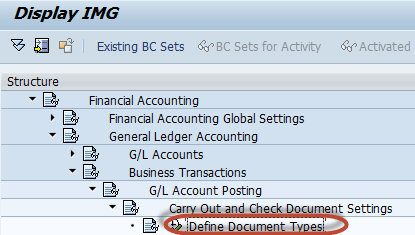
Schritt 4) Drücken Sie im nächsten Bildschirm die Schaltfläche ‚Neue Einträge‘ von SAP FICO die Anwendungssymbolleiste

Zum Verwalten eines neuen Dokumenttyps
Schritt 5) Geben Sie im nächsten Bildschirm Folgendes ein
- Geben Sie einen eindeutigen Belegartenschlüssel
- Geben Sie die Belegartenbeschreibung ein
- Wählen Sie einen Nummernbereich für den Belegtyp aus
- Wählen Sie im Abschnitt Kontotyp erlaubt den Kontotyp aus, den Sie buchen möchten
- Geben Sie im Abschnitt Steuerdaten die entsprechende Auswahl ein
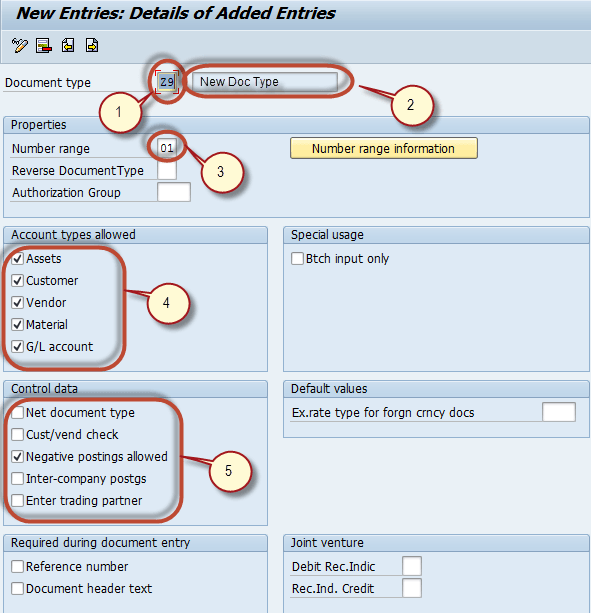
Schritt 6) Drücken Sie die Taste ‚Speichern‘
![]()
Schritt 7) Geben Sie im nächsten Bildschirm das Customizing ein anforderungsnummer zum Erstellen des neuen Sachdokumenttyps
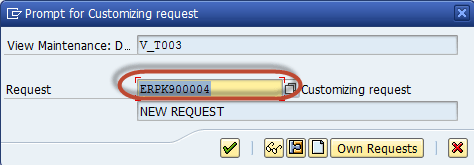
Zum Verwalten des neuen Nummernbereichs
Schritt 8) Drücken Sie die Schaltfläche ‚Nummernbereichsinformationen‘ im Abschnitt Eigenschaften

Schritt 9) Im nächsten Bildschirm ,
- Geben Sie den Unternehmenscode ein, für den Sie den Nummernbereich beibehalten möchten
- Drücken Sie die Taste ‚Intervall ändern‘
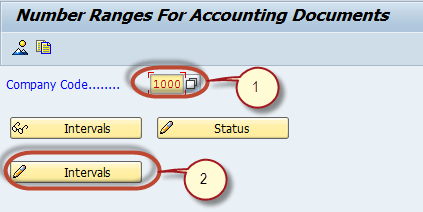
Schritt 10) Drücken Sie im nächsten Bildschirm die Taste ‚Intervall einfügen‘

Schritt 11) Im nächsten Bildschirm,
- Geben Sie einen eindeutigen Nummernbereichsschlüssel ein
- Geben Sie das Geschäftsjahr ein, für das der Bereich definiert ist
- Geben Sie die Start- und Endnummer des Bereichs ein, ohne andere Nummernbereiche zu überlappen
- Markieren Sie ihn als extern, wenn Sie die Belegnummer während der Belegerstellung manuell einfügen möchten
- Drücken Sie die Taste ‚Einfügen‘
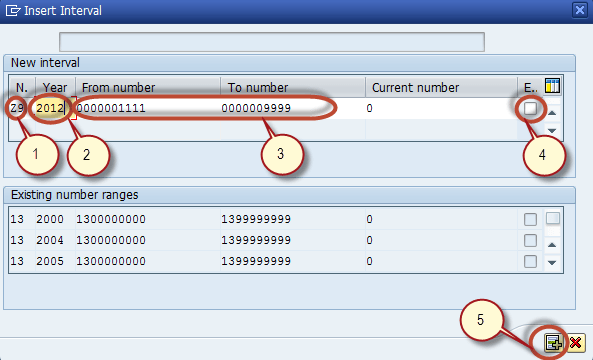
Schritt 12) Im nächsten Bildschirm wird der neue Nummernbereich aufgelistet
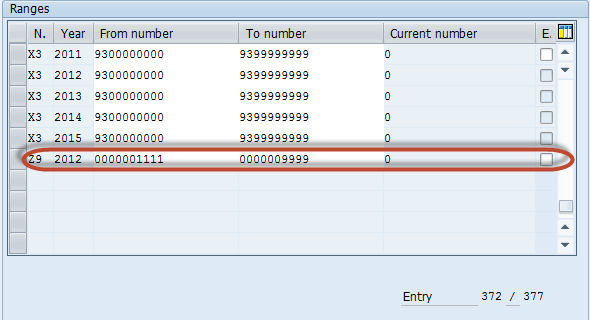
Liste der Kontotypen mit Beschreibung
Standarddokumenttypen in SAP
| Kontotyp | Beschreibung |
|---|---|
| Ein | Vermögenswert |
| D | Kunde |
| K | Anbieter |
| M | Werkstoff |
| S | Hauptbuchhaltung |
| Dokumenttypen in SAP | Beschreibung für Dokumenttypen in SAP |
|---|---|
| AA | Posten von Vermögenswerten |
| AB | Buchhaltung doc |
| AE | Buchhaltung doc |
| VON | Dep. postings |
| AN | Nettovermögensbuchung |
| C1 | Schliessen GR/IR gem |
| CI | Kundenrechnung |
| CP | Kunden zahlung |
| DA | Kunde |
| DB | Cust.wiederkehrender Eintrag |
| DE | Kundenrechnung |
| DG | Gutschrift |
| DR | Kundenrechnung |
| DZ | Kunden zahlung |